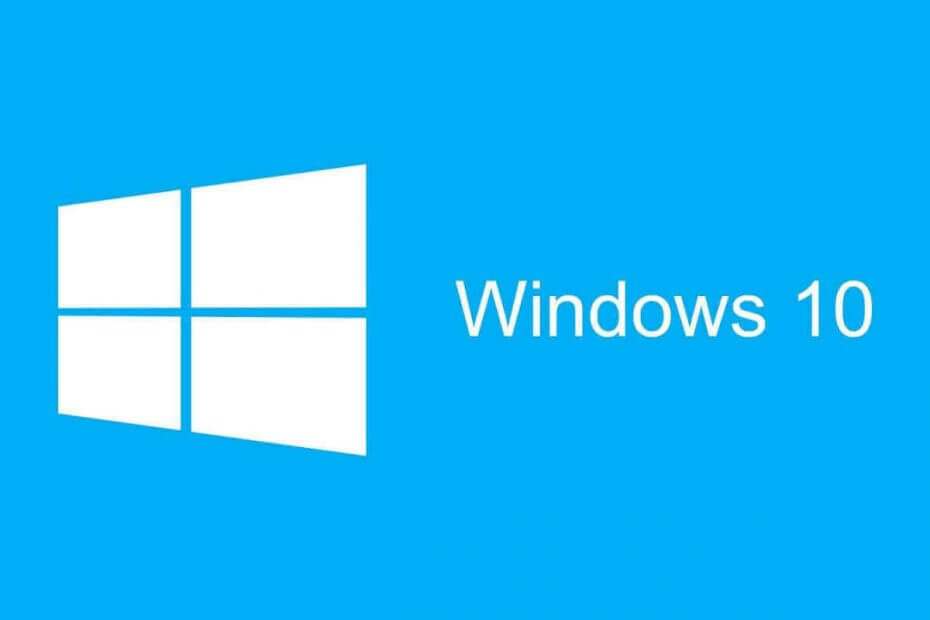- Si falta el archivo vcomp140.dll en su PC, el trabajo se interrumpe constantemente, lo que no puede ser muy agradable.
- ¿Cómo se solucionó DLL no se pudo encontrar? La instalacion de Visual C++ Redistribuible cantidad para muchos.
- ¿Dónde instalar VCOMP140 dll? Debe intentar copiar archivos desde su PC u otra computadora para encontrar los archivos que faltan.
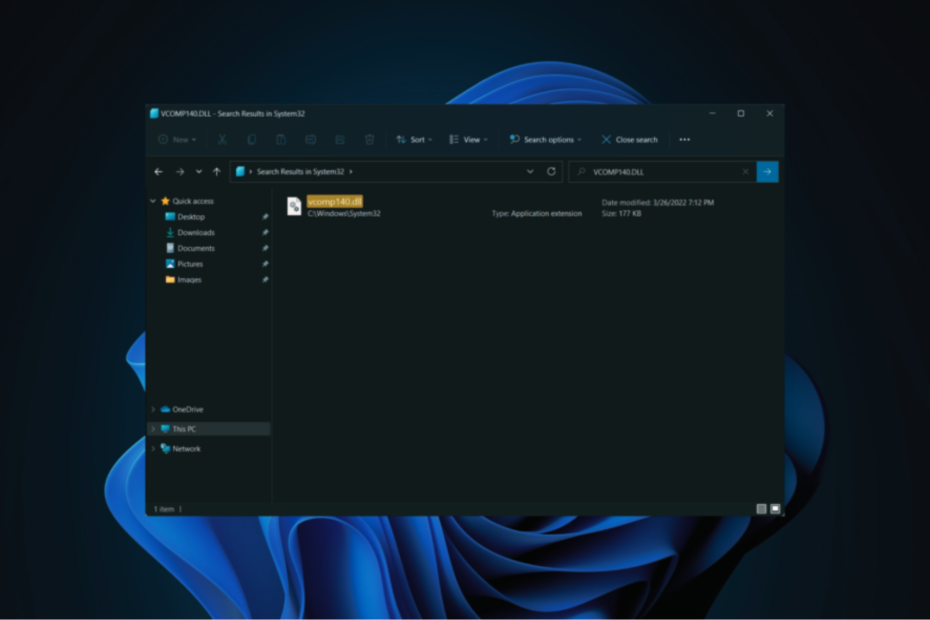
Si usa la aplicación Media Go, o su sucesor Music Center para PC, en una computadora con Windows 10/11, es posible que ya haya encontrado el error VCOMP140.dll faltante y lo que quieras arreglar.
Este error suele aparecer cuando intentas agregar o eliminar contenido de las carpetas multimedia. El mensaje completo dice: La ejecución del código no puede continuar porque no se encontró VCOMP140.dll. Reinstalar el programa puede solucionar el problema.
La buena noticia es que puede solucionar este problema rápidamente instalando Visual C++ Redistributable de Microsoft para Visual Studio.
La falta de VCOMP140.dll puede impedir ejecutar sus aplicaciones favoritas. Hablando de eso, un usuario informó el siguiente problema:
Mi computadora tiene un sistema operativo Windows 10 de 64 bits. Cuando fui a usar Media Go para cambiar algunos archivos de música en mi Walkman modelo NWZE385, inicialmente me pudo eliminar algunos álbumes […] Tan pronto como Media Go intentó volver a abrir, apareció un mensaje de error que decía El programa no puede iniciarse porqueFaltavcomp140.dll en su computadora. Intente reinstalar el programa para solucionar el problema. […] No tengo idea de cómo recuperar el archivo ya que no quiero utilizar uno de esos servicios de recuperación de archivos de terceros ya que probablemente pueda comprar un nuevo Walkman por lo que cuestan esos servicios.
Entonces, descubrimos todo sobre el archivo VCOMP140.dll y las soluciones si faltan en Windows 11 y 10.
¿Qué es VCOMP140?
Microsoft es el creador del archivo DLL conocido como COMP140.DLL. Microsoft® C/C++ OpenMP Runtime es otro nombre para este componente.
El archivo VCOMP140.dll es un componente integral del sistema operativo Windows. Es un archivo importante que garantiza el correcto funcionamiento de todas las aplicaciones de Windows.
Felicitaciones, puede descargar VCOMP140.dll en su computadora y solucione el problema que falta. ¡Sigue leyendo para descubrir cómo!
Hay muchas herramientas de terceros disponibles, y la mayoría de ellas cumplen con sus afirmaciones de poder reparar o reemplazar archivos DLL que se hayan dañado o perdido.
No olvides que puedes aplicarlos en todos estos desafortunados escenarios:
- La ejecución del código no puede continuar porque no se encontró vcomp140.dll: Al obtener este error, realice un escaneo SFC y reinstale el programa son recomendaciones útiles.
- El programa no puede iniciarse porque falta vcomp140.dll en su computadora: Como afirman los usuarios, ese es otro error frecuente que los molesta. Si ese es su caso, descargar Visual C++ Redistribuible hace maravillas.
- Descarga de vcomp140.dll: La gente a menudo se hace la misma pregunta: ¿dónde puedo encontrar el archivo vcomp140.dll? Tenga en cuenta que este archivo forma parte de los paquetes redistribuibles de Microsoft Visual C++ para Visual Studio. Es por eso que la mayoría de los errores relacionados con VCOMP140.DLL generalmente pueden desaparecer al instalar Visual C++ Redistributable.
- Falta vcomp140.dll en Office, Outlook: Según los usuarios, este archivo faltante puede afectar las aplicaciones de Microsoft Office, especialmente Outlook. Si tiene este problema, le recomendamos que pruebe algunas de nuestras soluciones.
- Falta VCOMP140 en PDF: Este problema también puede afectar a los archivos PDF. Según los usuarios, no pueden abrir sus archivos PDF debido a este problema.
- Vcomp140.dll no encontrado en AutoCAD: Si no se encuentra el archivo, puede descargarlo fácilmente desde un sitio web seguro o instalar Redistributable, como hicimos en la primera solución.
Para obtener soluciones paso a paso más detalladas, consulte nuestra publicación sobre cómo reparar los archivos DLL que faltan en su PC con Windows 10/11.
Pero ahora, veamos qué hacer si falta VCOMP140.dll y volver a usar su PC sin errores.
- ¿Qué es VCOMP140?
- ¿Cómo soluciono la falta de VCOMP140 dll?
- 1. Instalar Visual C++ Redistribuible
- 2. Copiar archivos desde su PC u otra computadora
- 3. Busque el directorio VCRedist
- 4. Realice los escaneos SFC y DISM
- 4.1 Escaneo SFC
- 4.2 Escaneo DISM
- 5. Instalar DirectX
- ¿Cómo puedo reparar el archivo VCOMP140.DLL que falta en Windows 11?
- ¿Dónde se encuentran los archivos DLL de Windows 11?
¿Cómo soluciono la falta de VCOMP140 dll?
1. Instalar Visual C++ Redistribuible
- Presione ventanas + R, escribano appwiz.cpl en el campo de texto y haga clic en Aceptar. Sitio web de Microsoft y descargar Redistribuible de Visual C++ para Visual Studio.

- Seleccione los archivos vc_redist.x64.exe y vc_redist.x86.exe para descargar.
- Una vez que se descarguen los archivos, reinicie su PC.
- A continuación, vaya al sitio web de Music Center y haga clic en la opción de descarga.

- Si recibe una advertencia de que el certificado no es válido o está dañado, haga clic con el botón derecho y seleccione Ejecutar todos los modos, aunque ese no debería ser el caso para la mayoría.
Una vez que se complete la instalación, podrá ejecutar la aplicación y no encontrar más el error VCOMP140.dll que falta.
Tenga en cuenta que Media Go ya no es compatible; en su lugar, puede usar Music Center para PC, ya que es abundante su sucesor.
Si bien la solución se enfoca en Music Center, la idea sigue siendo la misma para todas las aplicaciones. Simplemente desinstálelo, obtenga los paquetes redistribuibles requeridos y luego reinstale el programa que arrojó el error VCOMP140.dll Falta en Windows.
Esta solución rápida debería solucionar el problema y eliminar el molesto error Missing vcomp140.dll, así que asegúrese de probarlo.
Fortalecer es una herramienta confiable de reparacion de DLL. Utiliza tecnología de reparación avanzada junto con una base de datos sustanciales de componentes nuevos para arreglar o reemplazar todos los archivos DLL corruptos en tu computadora.
Abre el software y ejecuta un escaneo de sistema para encontrar los archivos DLL faltantes o corruptos. Luego, permite que Fortect los reemplace rápidamente. Puedes ejecutar este proceso automáticamente siguiendo solo unos cuantos pasos.
Así es como puedes arreglar problemas de registro usando Fortect:
- Descarga e instala Fortect.
- Abre la aplicación para iniciar el escaneo.
- Espera a que detecte todos los problemas de estabilidad.
- Presión el botón Iniciar Reparación para resolver todos los errores DLL.
- Reinicia tu PC para que se apliquen los cambios.
Después de que complete el proceso, debería notar que su dispositivo está optimizado; es decir, funciona más rápido sin causar errores de BSoD u otro tipo de problemas ocasionados por archivos DLL corruptos.
⇒ Obtener Fortect
Descargo de responsabilidad: Este programa necesita la versión de pago para realizar ciertas acciones.
2. Copiar archivos desde su PC u otra computadora
Puede solucionar rápidamente el problema de la falta de VCOMP140.dll simplemente copiando el archivo desde otra PC. Pero, por supuesto, si no tiene otra PC cerca, siempre puede buscar en su PC VCOMP140.dll.
A veces, este archivo puede estar disponible en el directorio Windows.antiguo. Entonces, debe copiarlo en el directorio de la aplicación que le está dando este error, y listo.
Después de copiar el archivo que falta, el problema debe resolverse. Sin embargo, tenga en cuenta que esta no es la solución más confiable, ya que es posible que no pueda encontrar el archivo problemático en otra PC.
Algunos usuarios también podrían descargar los archivos DLL que faltan de Internet. Muchos sitios web le permiten descargar archivos .dll, pero algunos de ellos pueden no ser confiables, así que tenga en cuenta que los están utilizando bajo su propio riesgo.
Generalmente, siempre es más seguro transferir los archivos que faltan desde otra PC.
3. Busque el directorio VCRedist
Si recibe el mensaje de error VCOMP140.dll faltante al intentar ejecutar un juego en particular, el problema podría estar relacionado con Visual C++ Redistributable.
Descargue el paquete redistribuible necesario del sitio web de Microsoft para solucionar este problema. Dado que hay muchas versiones disponibles, encontrar la versión más adecuada suele ser la parte complicada.
En el lado positivo, muchos juegos vienen con redistribuibles necesarios, y puedes instalarlos manualmente.
Para encontrar los archivos necesarios, abra el directorio de instalación de su juego y navegue hasta el directorio VCRedist. debería ver dos archivos disponibles aquí. Instale ambos y verifique si el problema está resuelto.
4. Realice los escaneos SFC y DISM
4.1 Escaneo SFC
- Presione ventanas, escribano cmd,y elija la opcion Ejecutar como administrador en el panel derecho.

- Haga clic en Si en el indicador de la UAC.

- Cuando se inicia el símbolo del sistema, pegue el siguiente comando y presione Ingresar para ejecutarlo:
sfc /escanear ahora
- Ahora comienza el proceso de escaneo. Tenga en cuenta que la exploración SFC puede tardar hasta 15 minutos.
si ve que falta el error VCOMP140.dll en Windows 10 u 11, podría deberse a la corrupción del archivo. Para solucionar el problema, se recomienda realizar un escaneo SFC.
Una vez que finalice el escaneo SFC, verifique si el problema está resuelto. Es posible que deba realizar un análisis DISM si el problema persiste.
4.2 Escaneo DISM
- Para realizar un escaneo DISM, primera presión ventanas + S, ingresa cmd en el campo de texto y haga clic en Ejecutar como administrador.

- Haga clic en Si en el indicador de UAC que aparece.
- Una vez que se abra la ventana, escriba/pegue el siguiente comando y presione Ingresar para ejecutarlo:
DISM /En línea /Imagen de limpieza /RestoreHealth
- Los análisis DISM pueden tardar más de 20 minutos en completarse. Una vez finalizada la exploración, compruebe si se ha resuelto el problema.
Si no pudo ejecutar un escaneo SFC antes, intente ejecutarlo después de completar el escaneo DISM. Luego, después de completar ambos escaneos, verifique si aparece el error.
¡Descubre las mejores formas de usar los comandos DISM para reparar problemas con la PC sin problemas!
- La ejecución del código no puede continuar porque no se encontró DLL
- ExitLag No Funciona: 3 Métodos Para Volver a Conectar
- 7 Soluciones Para el Error 0x80070005 de Microsoft Store
- Solución: Mi Carpeta de Descargas No Responde [Windows 10]
- Qué Hacer si Windows 11 No Reconoce el Control de PS4
- Qué Hacer si el Teclado Sigue Escribiendo Automáticamente
- 6 Tips Para Cuando Opera GX No se Abre [o se Abre y se Cierra]
- 6 formas de corregir la instruccion en la memoria referenciada 0x00007ff
- 5 Tips Para Arreglar la Falta de Señal HDMI en tu Dispositivo
- Cómo Descargar e Instalar Safari en Windows 11 Fácilmente
- 3 Soluciones Para el Error Referencia por Puntero en Windows 11
- El Mejor Navegador Para Xbox [Xbox One, Series X]
- Solución: No Puedo Iniciar Sesión en Xbox [Windows 10]
5. Instalar DirectX
Cuando los usuarios intentan iniciar un videojuego específico, con frecuencia ven un mensaje de error que indica que faltan ciertos archivos. Si falta vcomp140.dll en su computadora, la instalación de DirectX podría ser la solución a su problema.

Instalar la versión necesaria de DirectX es todo lo que se necesita para corregir la situación, después de lo cual el problema ya no debería existir. Puede obtener los archivos requeridos yendo al sitio web de Microsoft y descargándolos desde allí.
¿Cómo puedo reparar el archivo VCOMP140.DLL que falta en Windows 11?
Los usuarios han informado que su software antivirus ocasionalmente puede causar problemas con Visual C++ Redistributables y evitar que instalen los archivos necesarios, lo que a su vez hace que VCOMP140.DLL falso en Windows 11.
Debe apagar su software antivirus para determinar si esto resuelve el problema o no. Si la desactivación del software antivirus no resuelve el caso, deberá desinstalar la aplicacion.
Descargar un software de desinstalación especializado y utilizarlo para eliminar todos los archivos vinculados con su software antivirus es el enfoque más efectivo para realizar esta tarea.
Después de eliminar el software antivirus, debe intentar instalar Visual C++ Redistributables.
Ha habido varios informes de dificultades con AVG, pero este problema también puede ocurrir con otros programas antivirus. Por lo tanto, debe eliminarlo o desactivarlo inmediatamente. Luego, elija un mejor antivirus que no interfiere con los archivos DLL de Windows.
¿Dónde se encuentran los archivos DLL de Windows 11?
El problema casi siempre se puede solucionar reinstalando completamente el archivo VCOMP140.DLL en su computadora personal en la carpeta Sistema de Windows. El camino para ello es:
C: WindowsSystem32

Alternativamente, las aplicaciones específicas, sobre todos los juegos de PC, requieren que el archivo DLL se almacene en la carpeta designada para la instalación del juego o la aplicación.
La falta de un archivo VCOMP140.DLL puede impedir ejecutar sus aplicaciones favoritas. No se trata de un error grave y, en la mayoría de los casos, puede corregirlo simplemente transfiriendo los archivos que faltan desde otra computadora.
Además, descubre qué hacer si se encuentra con el error de la biblioteca de tiempo de ejecución de Microsoft Visual C++ en Windows 10/11.
¿Te ayudaron estas soluciones a resolver el problema? Déjanos tu respuesta en la sección de comentarios a continuación.
© Derechos de autor Informe de Windows 2023. No asociado con Microsoft